
时间:2024-02-29 20:46:51作者:来源:人气:52我要评论(0)
网上邻居是微软系统自带的功能之一,主要是用来访问局域网的其它电脑的,但是有的用户在升级成win11系统之后找不到网上邻居了,那么win11网上邻居在哪里呢?你先打开此电脑,之后在左侧栏目就能看到网络,这个的作用就相当于网上邻居了,双击即可进入,网络设施极为当前可检测到的周围的电脑。
win11官方版下载地址(点击下载)
win11网上邻居在哪里:
1、找到并双击【此电脑】。
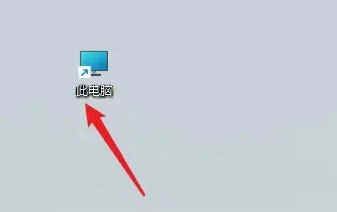
2、打开页面后点击【网络】。
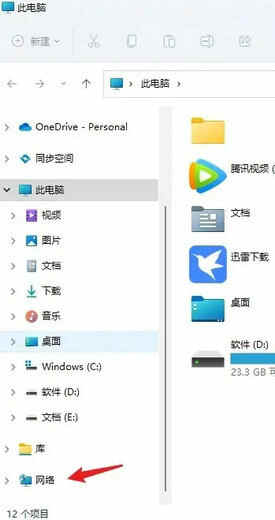
3、网络即网络邻居打开成功。
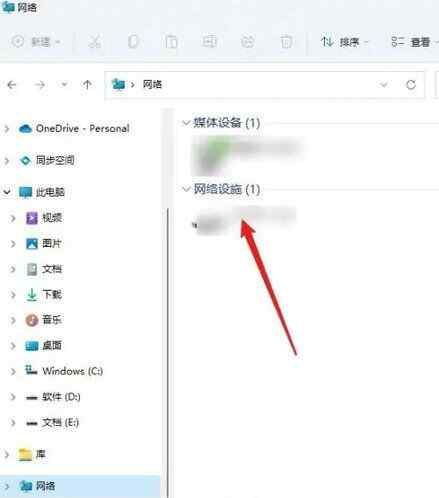
以上就是win11网上邻居在哪里 win11网上邻居位置介绍的内容分享了。
相关阅读 win11未检测到nvidia图形卡怎么办 win11检测不到nvidia显卡解决办法 win11分屏快捷键是什么 win11分屏快捷键介绍 win11系统散热方式在哪里改 win11系统散热方式更改教程 win11文件夹打不开一直转圈圈怎么办 win11文件夹打不开一直转圈圈解决方法 win11本地组策略编辑器找不到怎么办 win11本地组策略编辑器找不到解决方法 win11高级系统设置在哪里 win11高级系统设置位置一览 win11录屏按钮是灰色的怎么办 win11录屏按钮灰色解决办法 win11设置打不开怎么办 win11设置打不开解决方法 win11磁盘上有个锁怎么去掉 win11磁盘上有个锁去掉方法 win11共享打印机无法连接怎么办 win11共享打印机无法连接解决方法
热门文章
 windows11怎么重置 Win11系统恢复出厂设置教程
windows11怎么重置 Win11系统恢复出厂设置教程
 win11资源管理器闪退怎么办 windows11资源管理器闪退的解决办法
win11资源管理器闪退怎么办 windows11资源管理器闪退的解决办法
 win11可以安装安卓软件吗 windows11安装apk教程
win11可以安装安卓软件吗 windows11安装apk教程
 win11护眼模式怎么设 Windows11设置护眼模式的方法
win11护眼模式怎么设 Windows11设置护眼模式的方法
最新文章
人气排行